使用超鏈接將 Word 轉換為 PDF 的 7 種方法
已發表: 2022-02-13想用超鏈接將word轉換成PDF 。 您可以使用多種方法將 Word 文檔轉換為 PDF 文件。 但是許多方法不會保留超鏈接。 將 word 轉換為 PDF 後,您將看到一個超鏈接,但您無法單擊該鏈接。
當我使用高級 PDF 編輯器軟件 Wondershare PDF element 將我的電子書從 Word 文檔轉換為 PDF 文件時,我遇到了這種情況。 它是 Adobe Acrobat DC 閱讀器的廉價和最佳替代品。 即使我使用高級軟件將我的 word 文檔轉換為 PDF 文件,它也沒有保留超鏈接。 我還嘗試了另一種高級 PDF 編輯器軟件 Able2Extract,但沒有成功。
但最後,我發現了兩種使用超鏈接將 word 轉換為 PDF 的免費方法。 Adobe Acrobat DC 會將 doc 轉換為帶有超鏈接的 PDF。 如果您不想花錢,請閱讀本文。
目錄
如何使用超鏈接將word轉換為PDF?
通常,您可以將 Word 文檔從 MS Word 本身轉換為 PDF。 在 MS Word 中打開 Word 文檔。 轉到Print ->在打印機名稱處選擇Microsoft Print to PDF選項-> 選擇 OK 。 它會將您的 Word 文檔轉換為 PDF。 但它不會在 PDF 文件中保留您的 Word 文檔超鏈接。
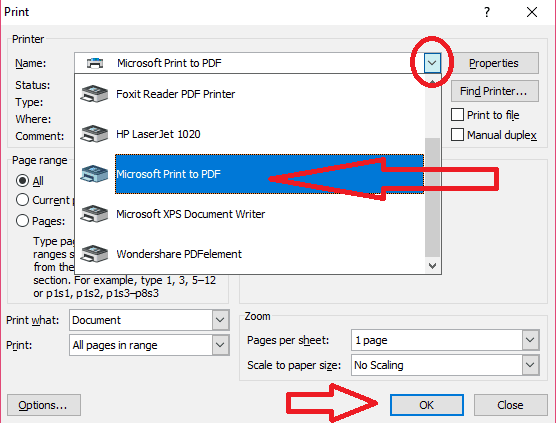
您將看到超鏈接,但它們不可點擊。 現在讓我們看看如何使用可點擊的超鏈接將 word doc 轉換為 PDF。
1. 使用萬興萬興PDF專家
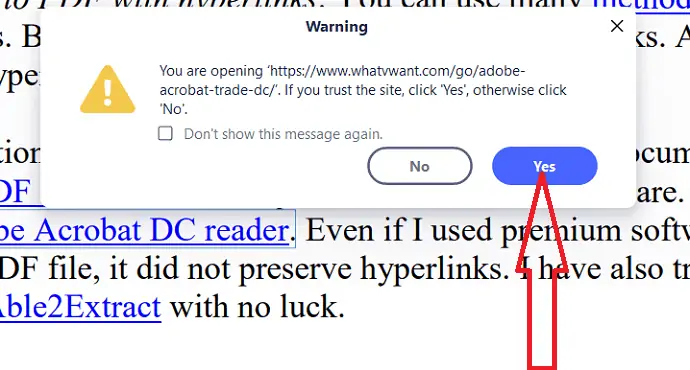
在本節中,您將找到有關如何使用 Wondershare PDFelement 將 Word 轉換為帶有超鏈接的 PDF 的過程。 Wondershare PDFelement 是轉換為 PDF 的最佳工具,反之亦然。 它還可以幫助您編輯 PDF 文件、使用密碼保護文件等等。 它是最便宜的替代品之一
總時間: 3分鐘
第一步:上傳word文檔
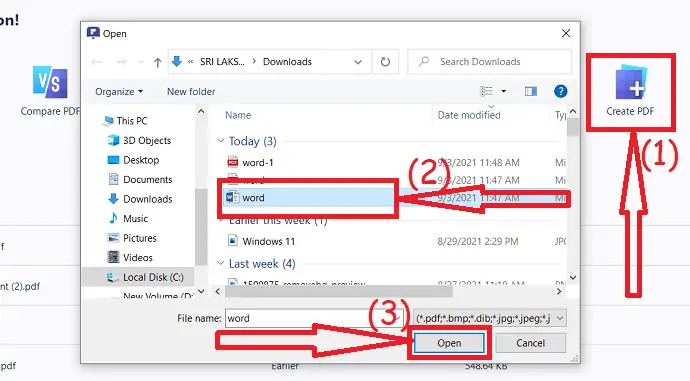
從其官方網站購買或下載並安裝 Wondershare PDFelement。 啟動 Wondershare PDFelement 應用程序。 單擊“創建 PDF”選項。 打開的窗口將出現在屏幕上。 選擇要轉換為 PDF 的文檔,然後單擊“打開”。
第 2 步:保存 PDF 文檔
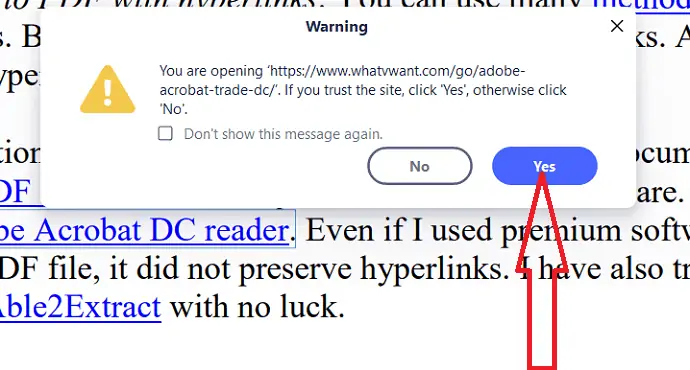
根據文檔的大小,這需要一些時間。 轉換過程完成後,PDF 文件將顯示在屏幕上。 單擊鏈接,以檢查它們是否正常工作。 當您第一次單擊該鏈接時,它會給出警告提示。 如果您信任該站點,請單擊“是”,否則單擊“否”。 就是這樣……最後,點擊鍵盤上的 Ctrl+S 以保存 PDF 文檔。
供應:
- 萬興萬興PDF專家
工具:
- 萬興萬興PDF專家
優惠:我們的讀者獲得所有 Wondershare 產品的特別折扣。 訪問我們的 Wondershare 折扣券頁面以獲取最新優惠。
2. 使用 Adobe Acrobat DC
以下是使用 Adobe Acrobat DC 將 Word 轉換為帶有超鏈接的 PDF 的步驟。
- 從其官方網站下載並安裝 Adobe Acrobat DC 的高級版本。
- 用 MS word 打開 Word 文檔。
- 您會在頂部找到“Acrobart”。 點擊它,然後單擊“創建 PDF”選項。
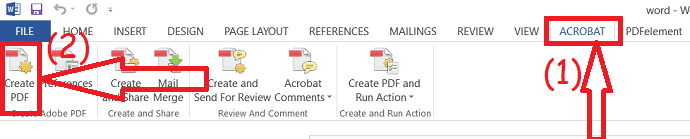
3. 使用 MS word 其他格式選項
視頻教程
為了方便讀者,我們以視頻教程的形式提供了這篇文章。 如果您有興趣閱讀,可以跳過視頻並開始閱讀。
將 Microsoft Word 文檔轉換為帶有超鏈接的 PDF 的一種常見且簡單的方法是使用 Microsoft Word 中可用的內置選項作為“另存為 PDF”選項。 此插件在 Microsoft Office 2010 及更高版本中可用。

用 MS Word 打開您的文檔。
轉到文件-> 另存為-> 選擇輸出文件夾。
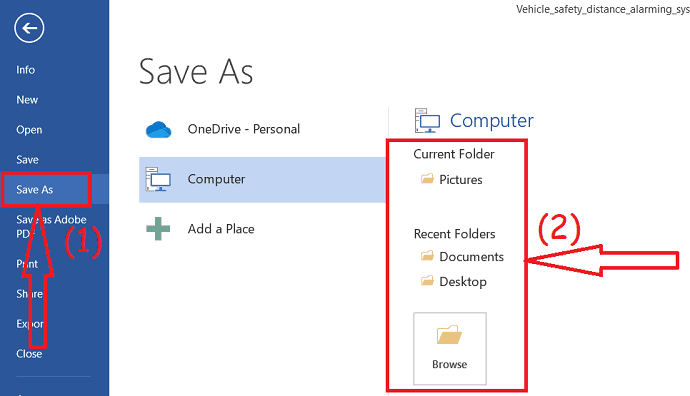
單擊Save As Type處的下拉符號。 選擇PDF(.pdf) -> 選擇Save 。

它會通過保留超鏈接將您的 Word 文檔保存為 PDF 文件。
- 相關:從任何瀏覽器將網頁另存為 PDF 的絕妙技巧
- 2 從 PDF 中刪除密碼的方法
4. 使用福昕閱讀器
- 下載 Foxit PhantomPDF,它是一款免費的 PDF 閱讀器,具有一些 PDF 編輯功能。 安裝時,請確保您已選擇 word 和 Excel 插件。
- 用 MS word 打開你的 word 文檔。
- 選擇頂部的 Foxit PhantomPDF 選項卡。 確保選擇了保留文檔屬性選項。 單擊創建 PDF 。
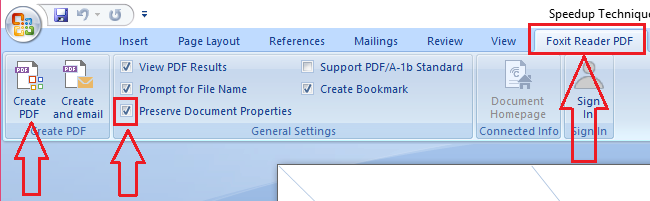
它將使用工作鏈接創建您的 PDF 文件。
- 你可能也喜歡:8 款適用於 Mac 和 Windows 的最佳 PDF 編輯器軟件
- Wondershare PDF 元素評論:Adobe Reader 的最佳替代品
- Able2Extract PDF 編輯器評論
5. 使用 Adobe Acrobat DC 在 PDF 中手動創建超鏈接
- Adobe Acrobat DC 將幫助您直接在 PDF 中創建超鏈接,而無需使用 Word。 它也是最好的工具之一。
- 首先,使用 Adobe Acrobat Reader 打開您的 PDF 文件。
- 單擊左上角主菜單中的文件選項。
- 選擇您需要在其中創建超鏈接的 PDF 文件
- 單擊右側菜單中的“編輯 PDF”選項。
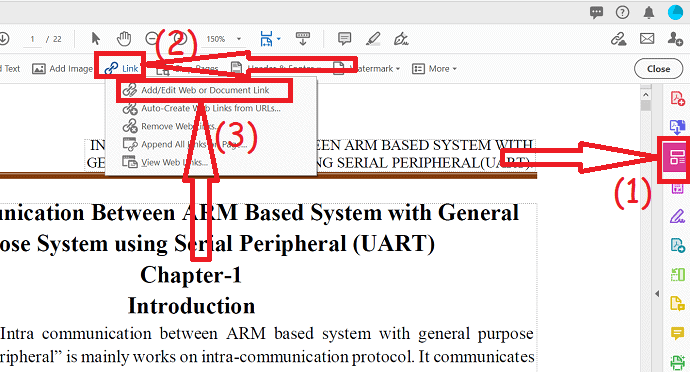
- 您可以在頂部找到“鏈接”選項。 點擊它,你會發現幾個選項。 單擊添加/編輯網絡或文檔鏈接選項。
- 現在您可以選擇要轉換為超鏈接的文本。
- 將打開一個新對話框。
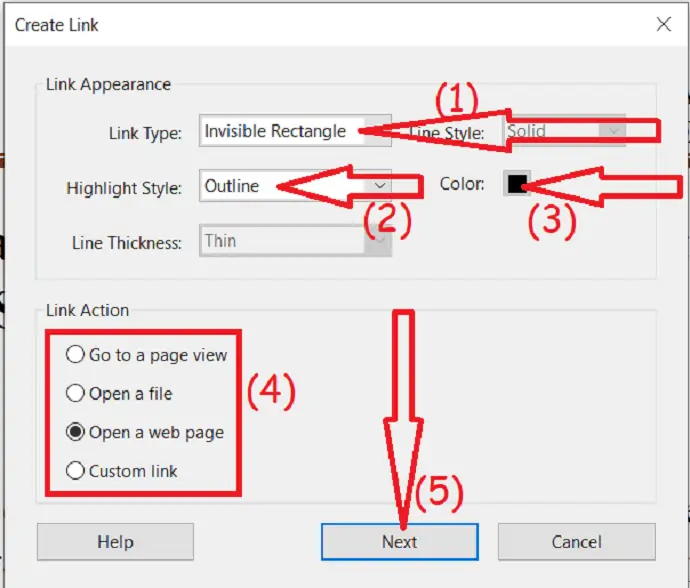
- 您可以根據需要從此對話框中選擇各種設置。
- 確保在添加超鏈接時將鏈接類型選擇為“不可見的矩形”,並且無需為任何人查看矩形形狀。
- 從可用選項中選擇“鏈接操作”選項作為“打開網頁”。 其他選項是轉到頁面視圖、打開文件和自定義鏈接。
- 單擊對話框中的下一步按鈕。
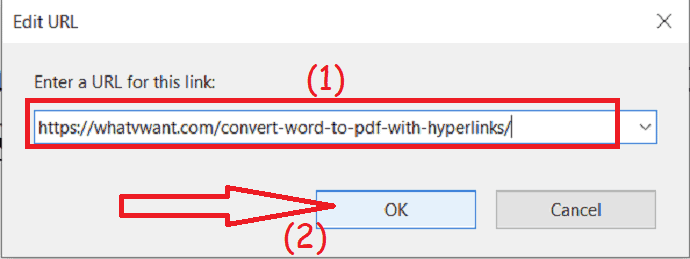
- 將再次打開一個新對話框,您可以在此處在“輸入此鏈接的 URL”文本框中輸入 URL,然後單擊“確定”按鈕。
- 現在您的文本將被轉換為超鏈接。
- 這是一個耗時的過程,因為您需要對要轉換為超鏈接的每個文本重複此過程。
6. 自動檢測 PDF 中的 URL 並使用 Acrobat Reader 將其轉換為鏈接
- Adobe Acrobat DC 是非常有用的軟件。 它可以幫助您在 PDF 中自動檢測和創建鏈接。 這個過程非常簡單。
- 在 Acrobat Reader 中打開您的 PDF 文件。
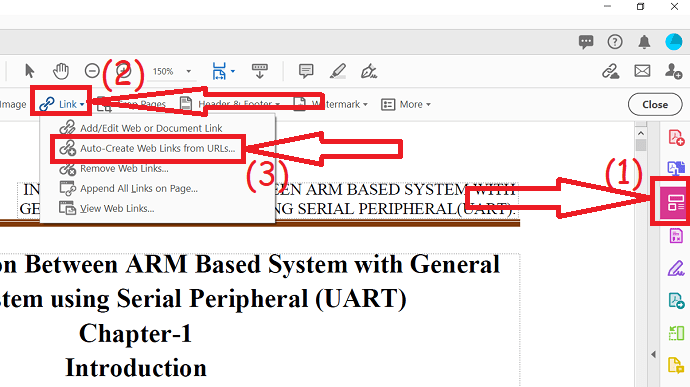
- 單擊右側菜單中的“編輯 PDF”選項。
- 點擊鏈接選項並選擇“從 URL 自動創建網絡鏈接”。
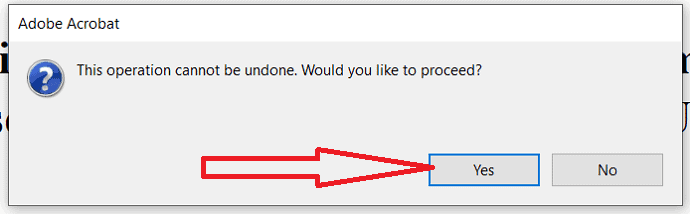
- 對話框中將顯示一條警告消息,指出“此操作無法撤消。 您想繼續嗎?'
- 您可以通過單擊是按鈕繼續。
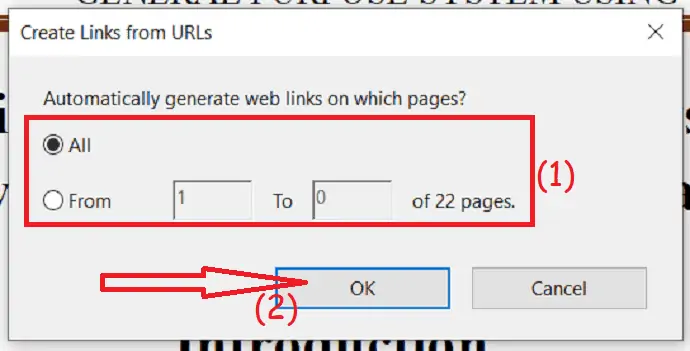
- 將打開另一個對話框,您可以在其中選擇頁面範圍。
- 您可以選擇要檢測 URL 並將其轉換為超鏈接的全部或頁面範圍。
- 單擊確定按鈕。
- 就這樣完成了。 現在 Adobe Acrobat 將檢測所有 URL 並將其轉換為 PDF 中的鏈接。 通過手動檢查鏈接,確保一切都符合您的要求。
7. 使用 WPS——Mac 上最好的免費 MS Office 替代品
好吧,WPS 是 Mac 上的免費 Office 替代品。 由於它是完全免費的,並且對 Office 做了一些優化,它甚至比它的競爭對手要好得多。
您可以通過以下步驟在 Mac 上使用 WPS for Mac 將 Word 轉換為帶有超鏈接的 PDF:
- 在此處下載 Mac 版 WPS,並用它打開您的 Word 文件。
- 轉到文件,然後單擊導出為 PDF。
- 在導出選項下,選中超鏈接框,然後單擊確定按鈕。
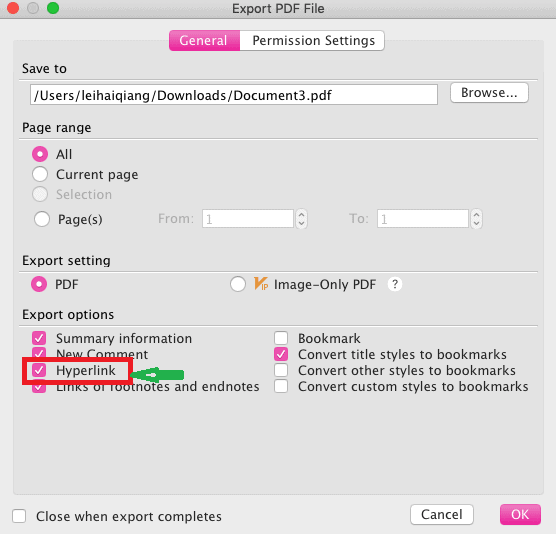
- 您可以等到它完成保存過程,然後單擊並在新窗口中打開文件按鈕。
- 當您將鼠標懸停在每個超鏈接上時,您將看到手形圖標。 這意味著它們都是可點擊的。
結論
我認為第一種方法為您提供了一個不安裝其他軟件的快速解決方案。 如果第一種方法失敗,那麼您可以使用第二種方法。 如果您需要完整的 PDF 編輯功能,最好使用 Adobe Acrobat DC Pro。 但它附帶每月訂閱計劃。 所以我推薦你 Wondershare PDF 元素。 它帶有終身許可證。 它可能無法與 adobe reader 一起完成,但它是 adobe reader 的最佳替代品。
如果您喜歡這篇關於如何通過超鏈接將 Word 轉換為 PDF 的文章,請與您的朋友分享。 請在 Facebook、Twitter 和 YouTube 上關注 whatvwan。
如何使用超鏈接將 word 轉換為 PDF – 常見問題
是否可以使用超鏈接將word轉換為PDF?
是的。 可以通過超鏈接將 Word 轉換為 PDF。
如何使用 Adobe acrobat DC 將 word 轉換為帶有超鏈接的 PDF?
使用 MS Word 打開 Word 文檔。 選擇 Acrobat 並單擊“創建 PDF”。
使用超鏈接將 Word 轉換為 PDF 的最佳工具是什麼?
Adobe Acrobat 是最好的工具。 但它更貴。 如果您想要最好和最便宜的工具,請使用 Wondershare PDFelement。 它的免費版本還允許您輕鬆創建 PDF 文件。
我可以在沒有任何其他軟件的情況下創建 Word 到 PDF 嗎?
是的,您可以使用 MS word 本身創建 PDF 文件。 只需單擊文件>另存為>輸出文件夾>選擇輸出類型為PDF>保存。
